HowTo: Pwnage 2.0 Jailbreak / Unlock [OS X]
Redaktion Macnotes, den 20. Juli 2008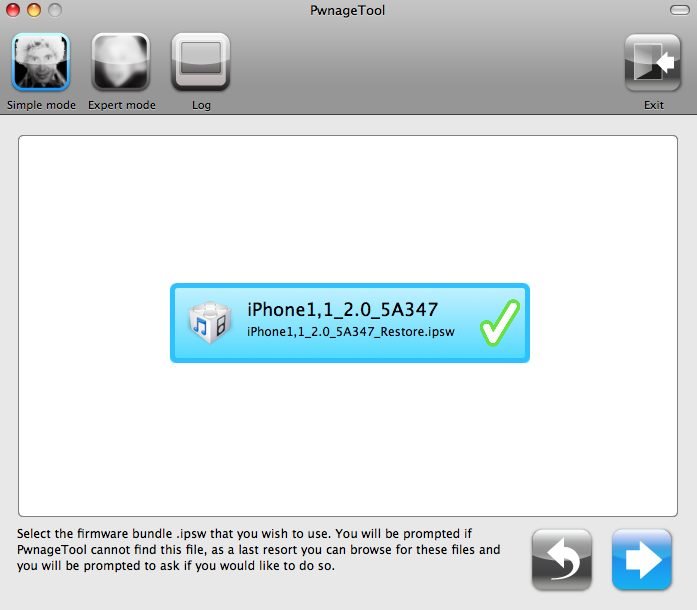
Wie vermutet gibt es seit kurzem Pwnage 2.0. Mit der Software gibt es jetzt einen neuen Jailbreak und Unlock für Geräte mit der neuen Firmware 2.0. Wir führen Euch in dieser Schritt-für-Schritt-Anleitung vor, wie Ihr die App am Mac nutzt. Wir veröffentlichen außerdem noch eine zweite Anleitung für die Windows-Nutzer unter Euch.
Pwnage 2.0 unterstützt folgende Funktionen:
- Aktivierung, Jailbreak und Unlock inkl. Cydia für das iPhone der 1. Generation mit Firmware 2.0
- und jeweils die Aktivierung und den Jailbreak inkl. Cydia für das iPhone 3G und den iPod touch mit Firmware 2.0.
Ihr könnt die Software auch auf iPhones anwenden, die Ihr zuvor bereit mit ZiPhone bearbeitet habt. Allerdings ist der Installer noch nicht eingebunden, da es noch keine 2.0-fähige Version gibt. Bislang könnt Ihr „nur“ Cydia nutzen.
Anleitung
Tut Euch selbst einen Gefallen und synchronisiert das iPhone oder den iPod touch vor der Prozedur in iTunes. Geht nun wie folgt vor:
- Installiert Pwnage 2.0 und startet die App.
- Wählt darin Euer Gerät aus und klickt auf „Continue“.
- Wählt nun eine Firmware aus. Pwnage sucht nach bereits vorhandenen Firmware-Dateien. Wenn es keine findet, könnt Ihr auch danach suchen. Klickt dann wieder auf „Continue“.
- Wählt nun die Bootloader-Dateien aus. Ladet sie herunter und entpackt sie.
- Wählt aber die Meldung „Would you like to browse for Bootloader v3.9 file?“ mit „No“ ab.
- Im nächsten Dialog „Would you like to browse for Bootloader v3.9 file?“ aber mit „Yes“ bestätigen und die entsprechende „BL-39.bin“ auswählen.
- Die folgenden beiden Abfragen für den 4.6-Bootloader genau wie mit mit dem 3.9er für die „BL-46.bin“ wiederholen.
- Erstellt nun die ipsw-Datei, indem Ihr die Frage mit „Yes“ bestätigt.
- Bestätigt außerdem an dieser Stelle, ob Ihr Vertragskunde seid oder nicht. Alle, die das iPhone z. B. mit T-Mobile-Vertrag gekauft haben, können auf „Yes“ klicken. Die iPhone-Aktivierung läuft über iTunes. Alle anderen klicken auf „No“.
- Nun erstellt Pwnage die individuelle Firmware. Zwischendurch fragt die App entsprechend nach Schreibrechten. Ihr müsst dazu Euer Passwort eingeben.
- Bringt das iPhone an dieser Stelle in den DFU-Modus, wenn nötig. Das ist nur der Fall, wenn Ihr Pwnage vorher noch nie auf das Gerät angewendet habt.
- Beantwortet die Frage, ob das iPhone bereits mit Pwnage bearbeitet wurde mit „Yes“ oder „No“.
- Wie Ihr den DFU-Modus einrichtet wird in der App bebildert erklärt.
- Ansonsten müsst Ihr das iPhone in den Recovery-Modus bringen.
- Verbindet das iPhone mit dem Computer per USB.
- Startet das iPhone oder den iPod touch neu, indem Ihr den „SLEEP“-Button und gleichzeitig den „HOME“-Button gedrückt haltet.
- Nach circa 10 Sekunden (kurz nachdem das iPhone dunkel wird) den „SLEEP“-Button loslassen, aber den „HOME“-Button gedrückt halten. iTunes sollte nun das iPhone im Recovery-Modus erkennen.
- Nun ist die „eigene“ Firmware komplett und Ihr könnt sie installieren. Pwnage könnt Ihr an dieser Stelle schließen.
- Falls iTunes nicht schon geöffnet ist, startet es erneut.
- Klickt auf „Wiederherstellen“, haltet dabei aber die ALT-Taste gedrückt. Nun fragt iTunes nach der Firmware. Wählt die zuvor erstellte aus und bestätigt.
- iTunes beginnt nun mit der Wiederherstellung der Firmware 2.0, dies dauert ca. 10-15 Minuten.
- Nach dem Wiederherstellen der eigenen Firmware startet automatisch der BootNeuter und erledigt alle Aktionen wie den Jailbreak, die Aktivierung und ggf. den Unlock. Diesen Vorgang dürft Ihr auf keinen Fall abbrechen bzw. unterbrechen!
Ihr könnt die eigene Firmware mit Pwnage übrigens im Experten-Modus noch individualisieren.
FAQ
- Frage: Ich bekomme beim Wiederherstellen die Fehlermeldung 1600 in iTunes oder ich sehe in den Logdateien „Failed to prepare x12220000_4_Recovery.ipsw file.“
- Antwort: Dazu das Programm Terminal starten und folgende Befehle eingeben:
cd ~/Library/iTunesSollte der Ordner „Device Support“ bereits bestehen diesen leeren. Danach Pwnage erneut ausführen.
mkdir Device Support- Frage: Meine Mail-Accounts lassen sich nicht korrekt ansprechen bzw. konfigurieren.
- Antwort: Dann müsst Ihr das iPhone erneut wiederherstellen, der DFU-Modus ist dazu nicht mehr nötig. Stellt es einfach normal wieder her mit der eigenen Firmware („ALT“ nicht vergessen). Danach dann nicht mehr aus Backup Wiederherstellen, sondern als neues Gerät konfigurieren.